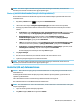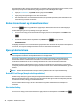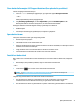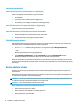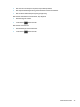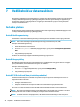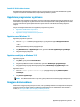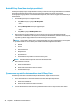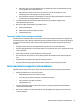User manual
Fastslå HP 3D DriveGuard-status
Harddisklampen på datamaskinen skifter farge for å vise at stasjonen i en primær harddiskbrønn og/eller
stasjonen i en sekundær harddiskbrønn (kun på enkelte produkter) er parkert.
Oppdatere programmer og drivere
HP anbefaler at du oppdaterer programmer og drivere regelmessig. Oppdateringer kan løse problemer og gi
datamaskinen nye funksjoner og alternativer. Det kan for eksempel hende at eldre grakkomponenter ikke
fungerer så bra med de nyeste spillene. Uten den nyeste driveren vil du ikke få størst mulig utbytte av
utstyret.
Velg én av de følgende metodene for å oppdatere programmer og drivere:
● Oppdatere med Windows 10 på side 35
● Oppdatere ved hjelp av Windows 10 S på side 35
Oppdatere med Windows 10
Oppdatere programmer og drivere
1. Skriv inn support i søkefeltet på oppgavelinjen, og velg deretter appen HP Support Assistant.
– eller –
Klikk på spørsmålstegn-ikonet på oppgavelinjen.
2. Velg Min bærbare PC, så Oppdateringer-fanen, og deretter Se etter oppdateringer og meldinger.
3. Følg veiledningen på skjermen.
Oppdatere ved hjelp av Windows 10 S
Oppdatere program:
1. Velg Start, og velg deretter Microsoft Store.
2. Velg kontoprolbilde ved siden av søkefeltet, og deretter Nedlastinger og oppdateringer.
3. Velg oppdateringer og følg veiledningen på skjermen på Nedlastinger og oppdateringer-siden.
Oppdatere drivere:
1. Skriv inn windows update-innstillinger på oppgavelinjen og velg Windows Update-
innstillinger.
2. Velg Se etter oppdateringer.
MERK: Hvis Windows ikke nner en ny driver, gå til produsentens nettsted og følg instruksjonene.
Rengjøre datamaskinen
Maskinen bør rengjøres jevnlig for å fjerne smuss, rusk og skadelige bakterier. Den følgende informasjonen
beskriver hvordan du rengjør de este overatene på datamaskinen. For datamaskiner med overater i
trener, se Ta vare på trener (kun utvalgte produkter) på side 37.
Oppdatere programmer og drivere 35